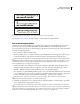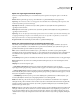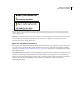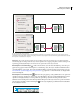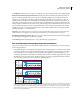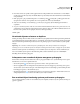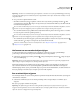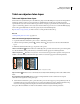Operation Manual
213
INDESIGN CS4 GEBRUIKEN
Tekst en objecten combineren
Voorbeelddocument met verankerde objecten
A. Inline B. Boven de regel (links uitgelijnd) C. Aangepast (uitgelijnd op de rand van het tekstkader)
Op www.adobe.com/go/vid0073_nl vindt u een video over het werken met verankerde kaders.
Een verankerd object maken
Als een object niet in het document kan worden geplaatst (bijvoorbeeld tekst in een zijbalk die nog moet worden
geschreven), kunt u een leeg verankerd kader maken als plaatsaanduiding voor inhoud die later kan worden
toegevoegd. U kunt de grootte van een verankerd kader op elk gewenst moment aanpassen. De positie van het kader
wordt dan automatisch bijgewerkt.
1 Ga op een van de volgende manieren te werk:
• Om een verankerd object toe te voegen, gebruikt u het gereedschap Tekst om een invoegpositie te plaatsen op de
locatie waar het anker voor het object moet worden weergegeven. Vervolgens plaatst of plakt u het object.
Als het kader voor het object groter is dan de tekstregel waarin het kader wordt weergegeven, kan de geïmporteerde
afbeelding worden overlapt door tekst of wordt de ruimte boven de regel groter. U kunt een andere positie voor het
verankerde object kiezen, een zacht of hard regeleinde invoegen, het formaat van het inline-object aanpassen of een
andere regelafstand voor de omringende regels opgeven.
• U kunt een bestaand object verankeren door dit object te selecteren en Bewerken > Knippen te kiezen. Plaats
vervolgens met het gereedschap Tekst de invoegpositie op de locatie waar u het object wilt invoegen en kies
Bewerken > Plakken. Standaard wordt het verankerde object op de regel (inline) geplaatst.
• Als u een kader voor plaatsaanduidingen wilt toevoegen voor een object dat niet beschikbaar is (bijvoorbeeld tekst
voor een zijbalk die u nog moet schrijven), gebruikt u het gereedschap Tekst om de invoegpositie op de gewenste
positie voor het anker voor het object te plaatsen en kiest u Object > Verankerd object > Invoegen.
U kunt teksttekens verankeren door contouren van de tekst te maken. Bij het maken van contouren wordt
automatisch elk tekstteken omgezet in een verankerd inline-object.
2 U kunt het object plaatsen door het te selecteren met een selectiegereedschap en vervolgens Object > Verankerd
object > Opties te kiezen. Geef de gewenste opties op.
Als u het dialoogvenster Verankerd object wilt overslaan, gebruikt u de sneltoets Verankerd object invoegen/naar
ankerpuntmarkering. In de sneltoetseditor moet u toetsen toewijzen voor deze sneltoets (deze editor is te vinden in het
gebied Tekst en tabellen). Als u tweemaal op de sneltoets drukt, wordt de selectie van het object ongedaan gemaakt en
wordt de cursor weer in de hoofdtekst geplaatst. (Zie “Sneltoetssets gebruiken” op pagina 24.)
A
B
C